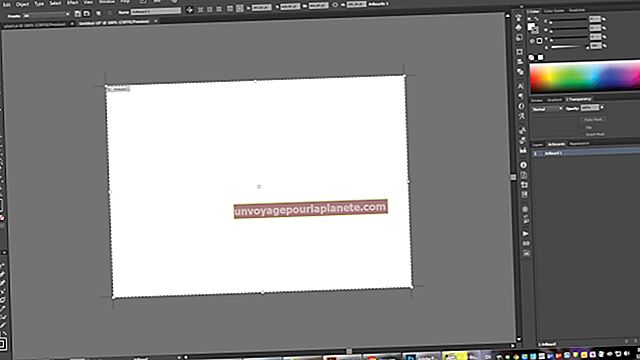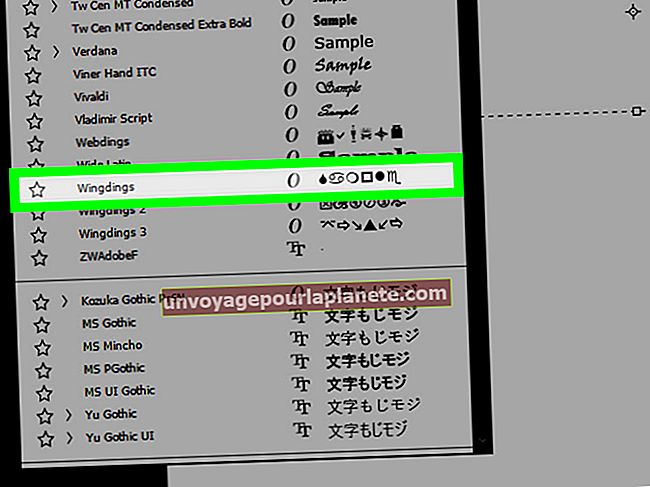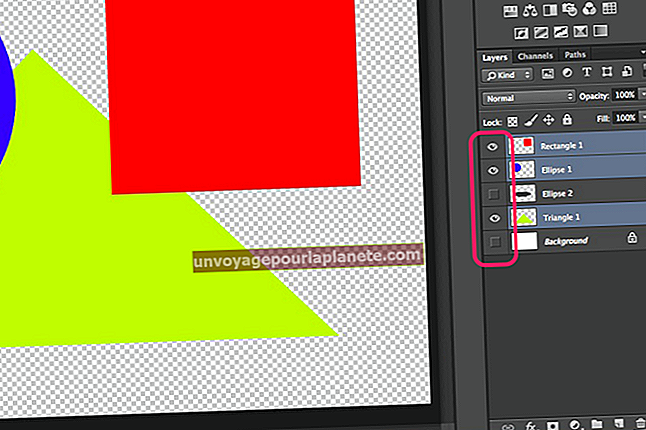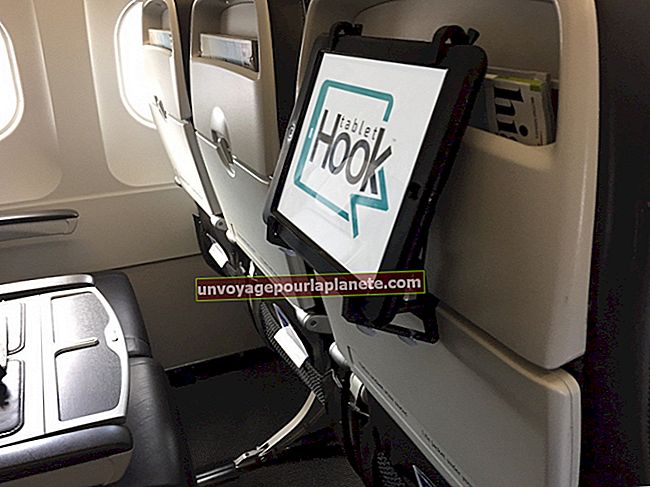Cách kết nối một máy in với hai PC
Các tổ chức có thể kết nối hai máy trạm với một thiết bị in duy nhất bằng cách sử dụng công tắc ngoại vi (thiết bị kết nối đồng thời nhiều PC với một thiết bị ngoại vi) hoặc nhóm nhà (một lựa chọn thay thế cho nhóm làm việc, trong Windows). Sử dụng một trong các phương pháp này cho phép nhân viên truy cập máy in từ một trong hai máy tính, nếu cần. Quản trị viên có thể cài đặt công tắc ngoại vi cho máy in cục bộ (điều này đặc biệt hữu ích nếu máy in không hỗ trợ Wi-Fi) và thay vào đó kết nối với PC thông qua cáp Universal Serial Bus (USB) hoặc thiết lập nhóm nhà để chia sẻ mạng không dây máy in với cả hai máy tính trên mạng.
Máy in dùng chung
1
Kết nối máy in với một trong các máy tính - máy tính để bàn, nếu có - qua cáp A / B USB.
2
Cài đặt vào máy tính phần mềm đi kèm với thiết bị. Nhấp vào "Bắt đầu | Bảng điều khiển | Phần cứng và Âm thanh | Thiết bị và Máy in."
3
Nhấp chuột phải vào biểu tượng đại diện cho máy in và chọn "Thuộc tính máy in".
4
Chọn tab "Chia sẻ". Nhấp để đặt dấu kiểm trong hộp kiểm "Chia sẻ Máy in Này" và nhập tên cho thiết bị dùng chung hoặc sử dụng tên mặc định. Nhấp vào "OK."
5
Nhấp vào "Quay lại" để quay lại Trang chủ Bảng Điều khiển. Nhấp vào "Mạng và Internet", sau đó nhấp vào "Nhóm nhà".
6
Nhấp vào "Tạo Nhóm Nhà" và làm theo hướng dẫn trên màn hình để chia sẻ máy in trên mạng. In hoặc ghi lại mật khẩu được cung cấp.
7
Đăng nhập vào máy tính khác và mở Nhóm nhà từ Bảng điều khiển.
8
Nhấp vào nút "Tham gia ngay" và làm theo hướng dẫn trên màn hình để kết nối với PC khác.
9
Quay lại Trang chủ Bảng Điều khiển, nhấp vào "Thiết bị và Máy in" và nhấp vào "Thêm máy in".
10
Chọn "Thêm mạng, máy in không dây hoặc Bluetooth" rồi chọn "Máy in tôi muốn không được liệt kê".
11
Chọn "Chọn máy in được chia sẻ theo tên" và sau đó nhấp vào "Duyệt qua". Chọn PC khác và sau đó nhấp vào "Chọn".
12
Nhấp đúp vào máy in được chia sẻ và sau đó nhấp vào "Tiếp theo". Làm theo các hướng dẫn còn lại trên màn hình để hoàn tất cài đặt.
Máy in cục bộ
1
Trên mỗi máy tính, hãy cài đặt phần mềm đi kèm với công tắc ngoại vi.
2
Tắt máy tính và máy in.
3
Kết nối máy in với công tắc ngoại vi bằng cáp A / B USB.
4
Kết nối mỗi máy tính với bộ chuyển mạch ngoại vi bằng hai cáp A / B USB để thực hiện cả hai kết nối.
5
Kết nối công tắc ngoại vi với nguồn, nếu có. Bật máy in và cả hai PC.
6
Làm theo hướng dẫn trong sách hướng dẫn để chuyển đổi điều khiển giữa các máy tính. Một số công tắc bao gồm một nút thực hiện hoạt động được chỉ định, trong khi những công tắc khác yêu cầu lệnh phím nóng.